Q&A
【Wi-Fiルーター】APモード(アクセスポイントモード)/ブリッジモードになっているか確認する方法
APモード/ブリッジモードに設定したい場合は、以下をご確認ください。
APモード/ブリッジモードになっているか確認する方法は、2パターンあります。
以下のいずれかの方法でご確認ください。▶Magical Finderに表示されるIPv4アドレスで判断する
Magical Finderに表示されるIPv4アドレスで判断する
- インターネット接続が可能な環境で[Magical Finder]アプリをインストールします。

>iPhone/iPad
>Androidスマホ/タブレット - スマホまたはタブレットをご利用の製品のSSIDに接続する(Wi-Fi接続する)。
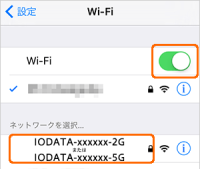
※ここで以下の画面に切り替わる場合は、こちらをご確認ください。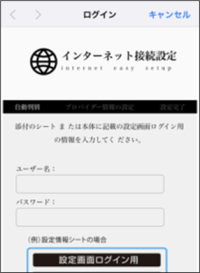
- [Magical Finder]を開き、ご利用の製品が表示されたらIPv4アドレスを確認します。
この値が[192.168.0.1]以外である場合は、APモードとなっています。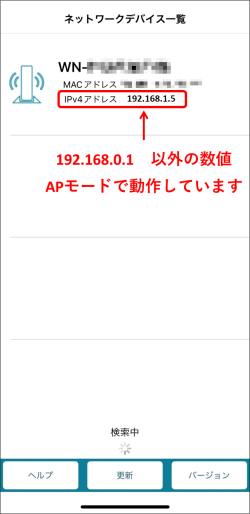
※但し、ご自身で設定画面からIPアドレスを編集している場合は例外です。
以下の[設定画面を開いて確認する]手順2.から、引き続きご確認ください。
設定画面を開いて確認する
- 上記の手順1~3を確認し、Magical Finderでご利用の製品を表示させる。
>手順を見る - Magical Finderで表示されたご利用の製品をタップする。
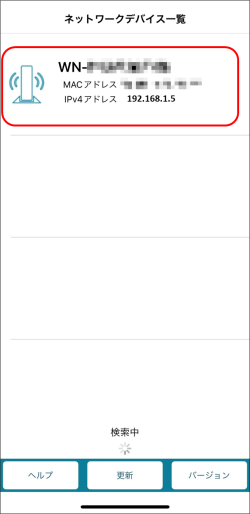
- [Web設定画面を開く]をタップする。
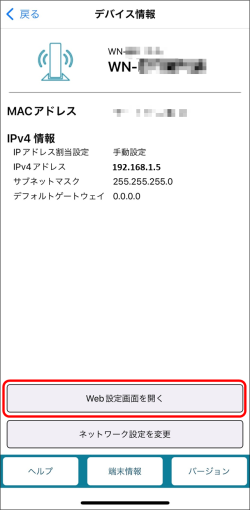
- ログイン画面が表示されたら、添付の「無線LAN設定情報シート」または本体に記載されている「設定画面ログイン用」ユーザー名・パスワードを入力して[ログイン]をタップします。
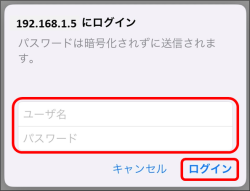
「無線LAN設定情報シート」または本体の記載例
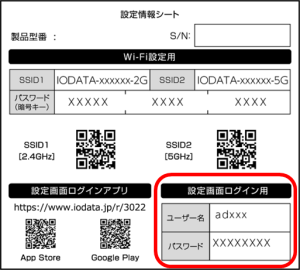
▼例:本体底面、背面、スタンドなど
- 設定画面が表示され、現在のモードが一番上に表示されます。
「APモード」と表示されていれば、APモードで動作しています。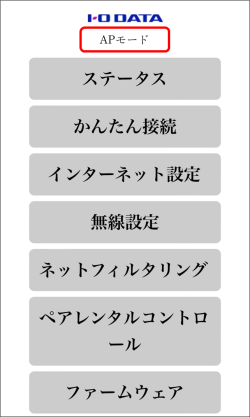
※パソコンでご確認いただく場合は、表示された設定画面の[モバイル表示]をクリックすると上記画面が表示されます。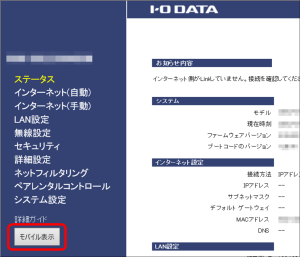
◆関連するQ&A◆
Q.プロバイダ(BIGLOBE、au光など)からAPモードにするよう言われた
Q.APモード(アクセスポイントモード)/ブリッジモードの設定方法
Q.Wi-Fiルーターの初期設定を最初から行う(回線自動判別でAPモードにする)
Q.インターネット接続設定で「2重ルーターの可能性があるためAPモードに切り替えます」と何度も表示される
- インターネット接続が可能な環境で[Magical Finder]アプリをインストールします。
| Q&A番号 | 32520 |
|---|---|
| このQ&Aの対象製品 | WN-7D36QR WN-7D36QR/UE WN-7T94XR WN-7T94XR/UE WN-AX1167GR WN-AX1167GR/V6 WN-AX1167GR2 WN-AX1167GR2-ED WN-AX1167GR2/E WN-AX2033GR WN-AX2033GR2 WN-AX2033GR2/E WN-DAX1800GR WN-DAX1800GR/E WN-DAX1800GRN WN-DAX1800GRW-Y WN-DAX3000GR WN-DAX3000GR/E WN-DAX3000QR WN-DAX3600QR WN-DAX3600XR WN-DAX4200GR WN-DAX5400QR WN-DAX5400QR/E WN-DAX6000XR WN-DAX6000XR/E WN-DEAX1800GR WN-DEAX1800GR/E WN-DEAX1800GRW WN-DX1167GR WN-DX1167GR-H WN-DX1167GR/E WN-DX1167GREX WN-DX1167R WN-DX1167R/E WN-DX1200GR WN-DX1200GR/E WN-DX1300EXP WN-DX1300GNEX WN-DX1300GNEX2 WN-DX1300GRN WN-DX1300GRNX WN-DX2033GR WN-DX2033GR/E WN-SX300FR WN-SX300FR/E WN-SX300GR WN-SX300GR/E WN-TX4266GR WN-TX4266GR-D WN-TX4266GR/E |
このページのQRコードです。
スマホのカメラで読み取ることで、スマホでFAQを見ながらパソコンの操作ができます。


 商品一覧
商品一覧


